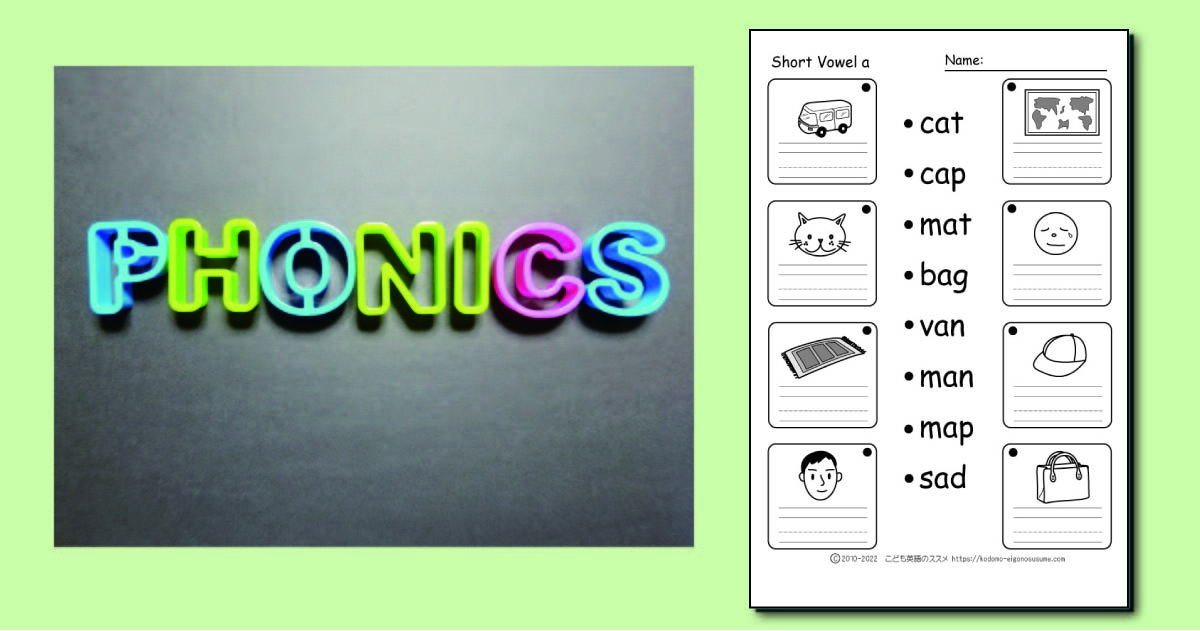チャレンジタッチのタッチペン、字が書きにくい(反応しにくい)様になってしまいました。
強く力を入れてとてもゆっくり書かないと反応しません。
特に漢字を書くときは大きなストレスです。
※当ブログはアフィリエイト広告を利用しています。
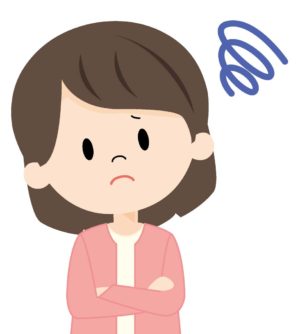
チャレンジタッチのタッチペン、反応が悪いわ。

もう!書きにくいし、チャレンジするのやーめたっ!
これでは、子どももこんなこと言いかねません💦
モチベーションダダ下がりです。
タッチペンかチャレンジタッチ本体の不良かと思っていましたが、ものすごく簡単な設定の変更で解決したので、それについてシェアしたいと思います。

一瞬で症状がなおったの!
反応が悪いチャレンジタッチペン

我が家の娘、家庭学習にとチャレンジタッチを使っています。
ほぼ毎日取り組んでいて、もう習慣化しているので、私は進捗状況を少しみるくらいでした。
半年ほど前から、特に漢字など「書く」取り組みの時にすごく書きにくそうにしているのが気になっていました。
タッチで選ぶものは普通に選択できているので、てっきりペンの寿命かなと思っていました。
ネットで「チャレンジタッチ ペン 反応悪い」などで調べてみると、電池の変え方などが書いていましたが、どこをどうしたら分解できるのかわからず、子どもも何も文句を言わない(なぜに?)ので放置していました。
ところが!先日、私もちょっと試しに漢字を書こうとした時、あまりに書きにくいのでびっくりしました。
これではかなり学習意欲が下がりそう・・・って思ってしまうほど、書けませんでした。
これはコールセンターに問い合わせたほうが早いと思い、電話をかけてみると、まず、本体のリセットボタンを押すように言われます。
ところが、それでは書きにくさは変わりませんでした。
次に、本体の設定で「右利きを左利きに変えて下さい」と言われました。
え?娘も私も右利きですけど?と思いながらも指示に従って変えてみると・・・・。
なんという事でしょう✨
すらすらと文字が書けるようになったではありませんか~
何故それで解決したのかサポートの方に聞いたところ、おそらく本体になんらかの不具合があるようで、初期設定をすれば一番良いのですが、そうするとデータを保存してからなどの手間がかかるため、とりあえずこの方法で様子を見て下さいとの事。
原因が腑に落ちないところはありましたが、書き心地は快適そのものになり、困った事は解決しました!
チャレンジタッチペンの設定方法

今回解決した方法を画像を使ってご説明しますね!
1.チャレンジタッチのホーム画面から、左上の設定タブをタップ
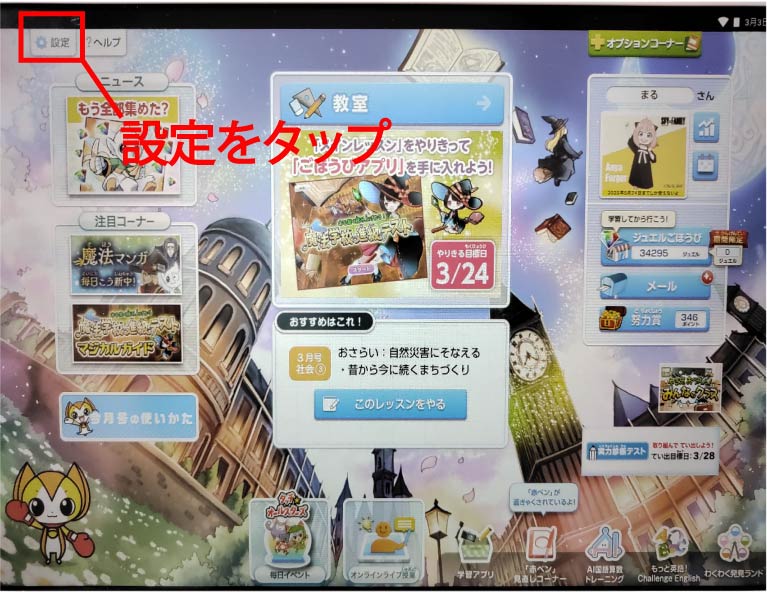
2.右の「その他の設定」を選択
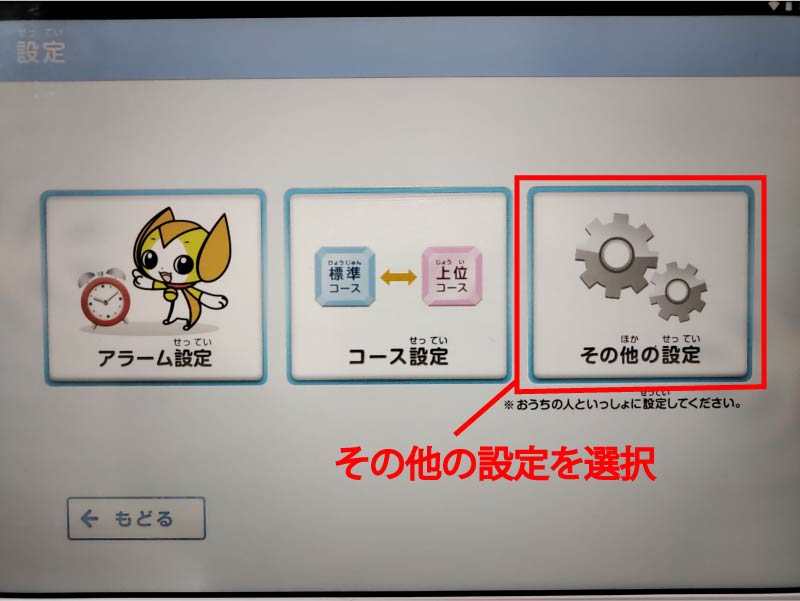
3.上段右から2番目の「きき手」を選択
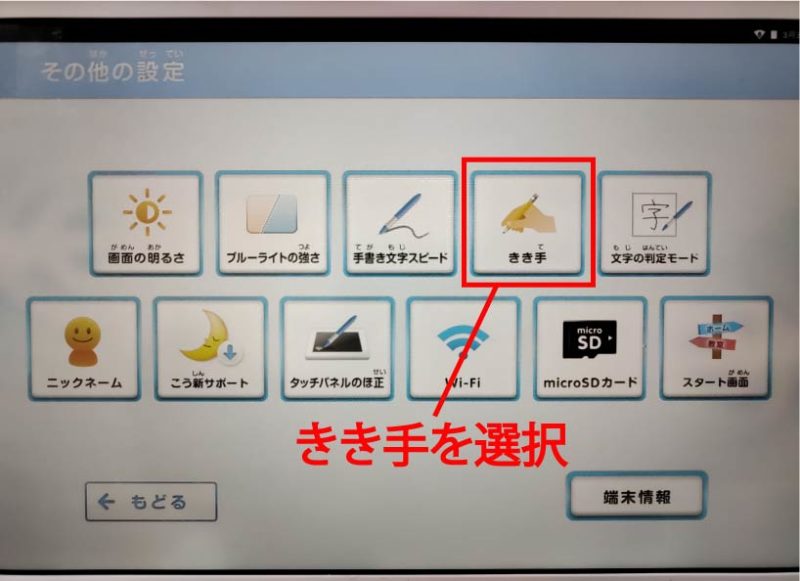
4.「左手」を選択
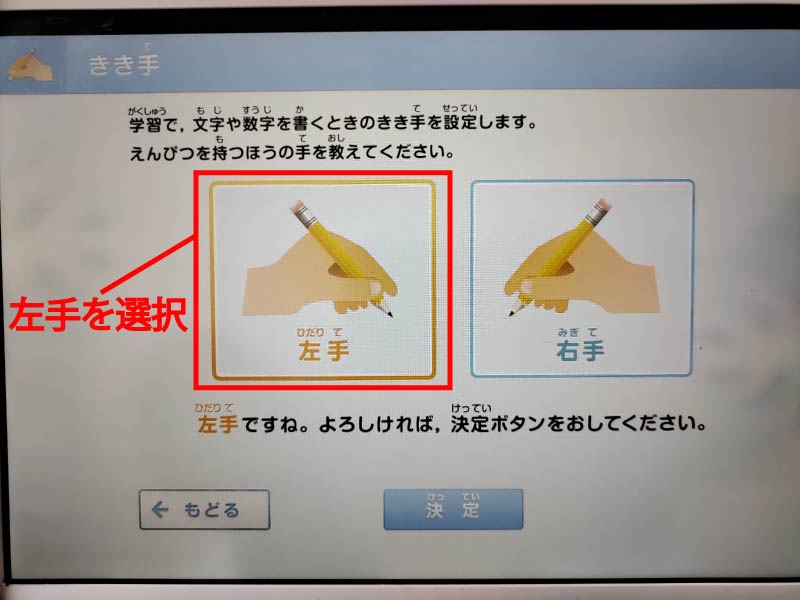
私の子どもは右利きなので、もともと右手の設定になっていましたが、その設定を左手にあえて変更しました。
左利きの方は右手に変更してタッチペンの反応を確認してみて下さい。
タッチペンの書き心地の確認は、国語の漢字レッスンなどで試してみて下さい。
もし同じような症状でお悩みの方、一度試してみてくださいね!